Anterior, am scris despre un program de automatizare a sarcinilor de gestionare a fișierelor în Windows, dar, din nefericire, programul a fost foarte simplu și a fost actualizat ultima dată în 2005! Dacă sunteți în căutarea unui program care să se ocupe de o varietate de sarcini de gestionare a fișierelor, atunci ar trebui să verificați Limagito FileMover.
Ei au o versiune gratuită numită FileMover Lite, la o regulă în mișcare. Dacă doriți să aveți mai multe reguli de mișcare pentru diferite dosare sau diferite programe și diferite tipuri de fișiere etc., atunci ar trebui să plătiți 200 $ + pentru ediția PC unică! Acest preț este ridicol pentru consumatori, dar dacă utilizați acest lucru pentru compania dvs. sau departamentul IT, merită cu siguranță prețul. Este cel mai avansat program de copiere / copiere de fișiere pe care l-am văzut până acum.
Odată instalat, veți fi copleșiți de numărul masiv de caracteristici și opțiuni. Puteți face destul de mult orice doriți cu acest program în ceea ce privește mutarea, ștergerea și copierea fișierelor în mod automat. Funcționează, de asemenea, cu alte locații non-locale, cum ar fi HTTP, AWS, baze de date SQL, etc
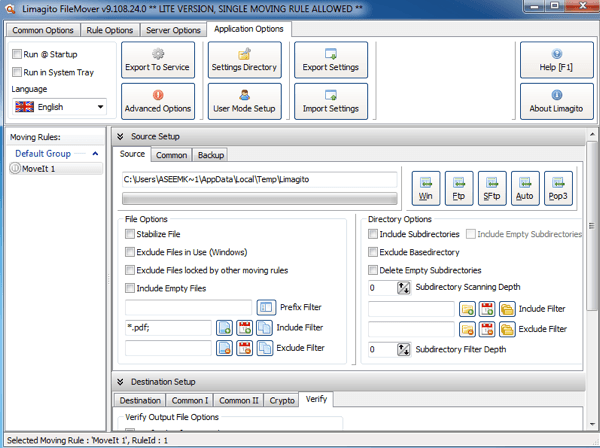
casetele din partea stângă sus pentru a rula @Startupși Rulați în tava de sistemdacă nu doriți să instalați acest serviciu. Dacă doriți ca acesta să ruleze ca un serviciu Window, ceea ce ar nega nevoia de rulare în bara de sistem, puteți face clic pe fila Opțiuni aplicațiidin partea de sus și alegeți Export către serviciu. Desigur, doriți să faceți acest lucru după ce ați configurat regula în mișcare cu toate opțiunile sale.
Apoi, există un lucru important de înțeles. Opțiunile comune sunt opțiunile care vor fi aplicate tuturor regulilor (numai 1 dacă utilizați versiunea gratuită) și opțiunile pentru reguli se aplică fiecărei reguli individuale pe care o creați. Acum, că înțelegeți asta, să începem.
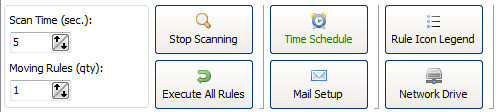
În Opțiuni comune, puteți seta timpul de scanare, setat la 5 secunde Mod implicit. Aceasta înseamnă că directorul sursă va fi scanat la fiecare 5 secunde. Programul de timp vă va permite să configurați un program dacă nu aveți nevoie de directorul scanat tot timpul. Configurarea Mail vă va permite să vă adăugați contul de e-mail precum Gmail, astfel încât să puteți trimite notificări la anumite evenimente, cum ar fi erori sau succes etc. Puteți, de asemenea, să scanați o unitate de rețea făcând clic pe butonul Network Drive și adăugând folderele.
Mai jos este carnea programului. Aici puteți configura sursa, destinația și toate filtrele și setările pe care le-ați putea imagina vreodată. Să începem cu sursa.
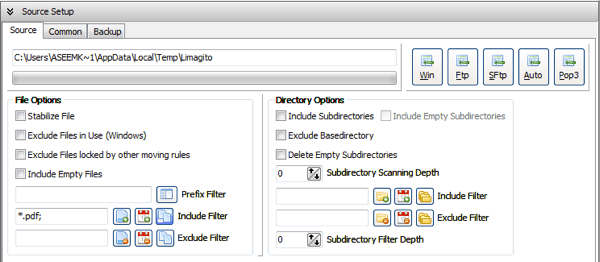
În partea de sus este Setup Sourcecomună și de rezervă). Puteți alege un director Windows făcând clic pe butonul Win sau puteți avea chiar și o sursă ca FTP, SFTP și POP3. În fila Opțiuni fișier, puteți face lucruri cum ar fi excluderea fișierelor în uz și filtrează numele fișierului, dimensiunea fișierului și data fișierului. De exemplu, dacă doriți doar să mutați fișierul PDF, vă recomandăm să faceți clic pe butonul FileName, care este butonul din stânga alături de Include filtru.
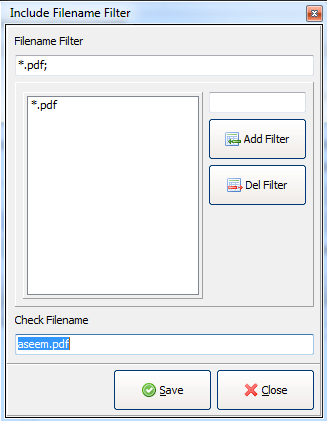
Pentru a filtra după extensia fișierului, trebuie să tastați *. ext;, apoi faceți clic pe Adăugați filtru. Caseta din Verificați fișierul va deveni verde dacă informațiile pe care le introduceți se potrivesc cu filtrul și roșu dacă nu. Pentru filtrul FileDate, puteți alege fișiere mai vechi decât o anumită dată și puteți alege un tip de filtru de la data modificată, data de creație, ultima accesare sau ultima dată de scriere. Acest lucru este minunat dacă doriți să ștergeți automat fișiere mai vechi decât o anumită dată.
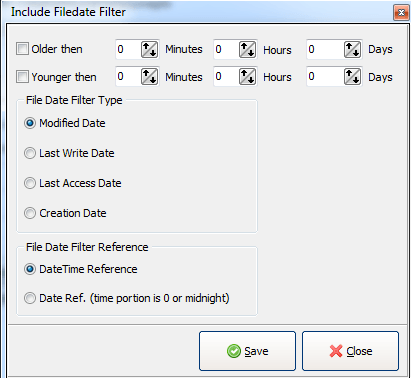
În final, filtrul FileSize vă va permite să filtrați fișierele marimea. Deci, puteți să o configurați pentru a muta numai fișiere cu adevărat mari sau pentru a șterge fișiere mai mici de 100 KB etc. etc
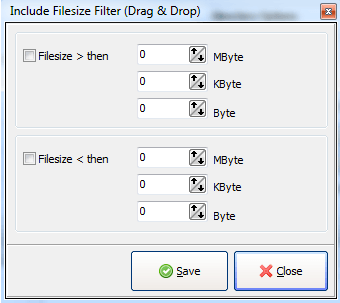
Opțiuni de director, puteți alege să includeți subdirectoarele, să excludeți directorul de bază sau chiar să alegeți o adâncime de scanare a subdirectorului (0 va scana infinit). De asemenea, puteți seta includerea și excluderea filtrelor în directoare și chiar alegeți la ce nivel de subdirector doriți să aplicați filtrele! Wow!
Dacă dați clic pe fila Comună sub Setare sursă, puteți face și alte lucruri, cum ar fi redenumirea fișierelor în timpul copierii sau mutare. Faceți clic pe butonul respectiv și puteți configura expresii regulate complicate pentru a redenumi fișierele în modul dorit. Puteți verifica, de asemenea, opțiunea Baza de date de memorie de fișieredacă doriți să păstrați o înregistrare a fiecărui fișier care a fost mutat, copiat sau șters pentru vizionarea ulterioară. Acest lucru ar putea fi util dacă trebuie să știți când a fost mutat un fișier etc.
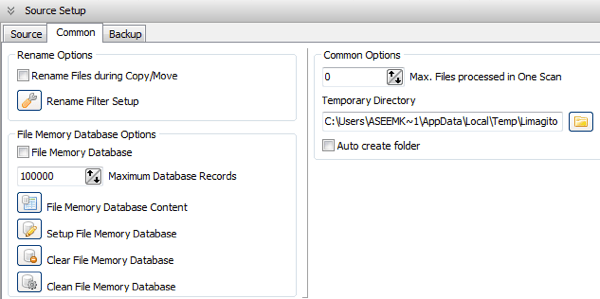
Fila Backup vă permite să creați o copie de rezervă a tuturor fișierele în timp ce sunt mutate / copiate / șterse. Puteți verifica singuri dacă este necesar. Acum, pentru Setarea destinației.
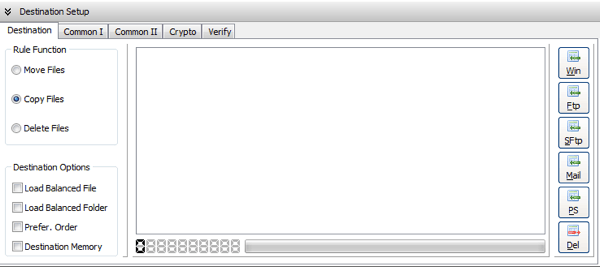
Aici puteți alege să mutați, să copiați sau să ștergeți fișierele și unde doriți să fie stocate. Din nou, puteți alege un director Windows pentru destinație, un server FTP / SFTP sau chiar un server de poștă electronică! Dacă faceți clic pe Common I, puteți face lucruri cum ar fi ștergerea extensiilor de fișiere, modificarea cazului de fișier și configurarea filtrelor redenumiți.
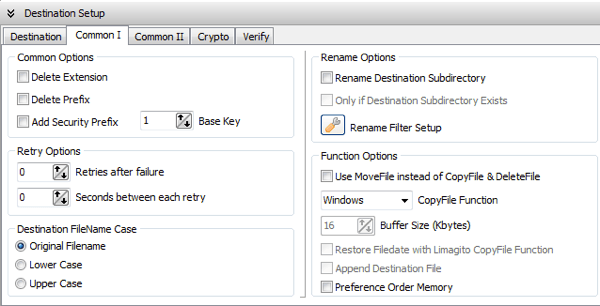
Am doar o opțiune pentru echilibrarea încărcării și pentru stocarea acțiunilor într-o bază de date. Sub Crypto, puteți alege să criptați fișierele așa cum acestea sunt transferate în directorul de destinație.
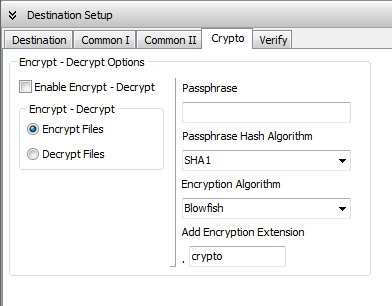
Tabulul Verify este util, verificați dacă transferurile au fost efectuate corect. Puteți, de asemenea, să o scrieți într-un fișier jurnal sau să ștergeți fișierul dacă verificarea nu reușește.
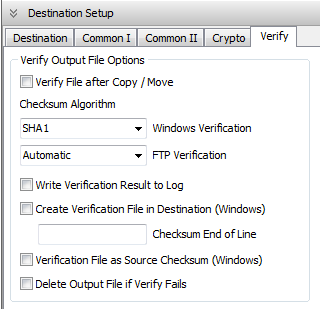
acest program, dar acest articol a fost pentru a vă începe cu o idee generală. Este o aplicație uimitoare și dacă faceți o mulțime de mutare / ștergere / copiere a fișierelor, s-ar putea să meritați costul pentru achiziționarea versiunii complete, astfel încât să puteți crea cât mai multe reguli dorite. Bucurați-vă!